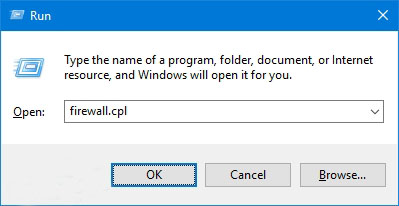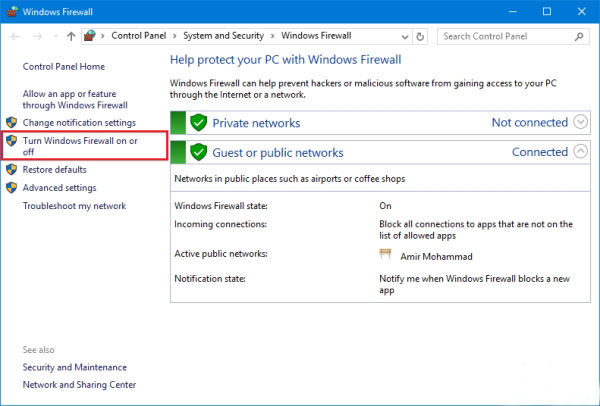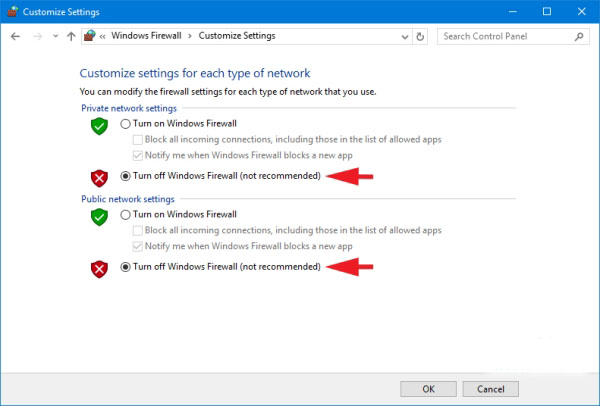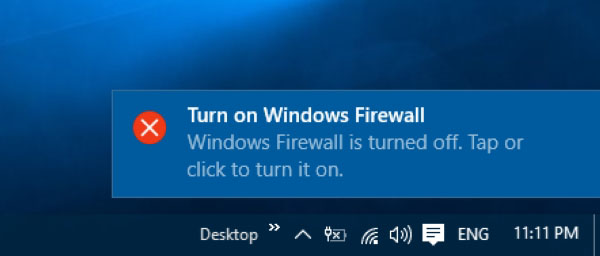فایروال یا دیوار آتش (به انگلیسی: Firewall ) یک نرم افزار یا لایه ی سخت افزاری است که فعالیت های آن متمرکز بر روی شبکه و اتصال اینترنت بوده و سیستم شما را از دسترسی های غیرمجاز در اینترنت و شبکه محافظت می کند.
به زبان ساده تر فایروال مانند یک درب ورود خروج در یک مرکز امنیتی عمل می کند. بدین صورت که این درب فقط به افراد مجاز اجازه ورود خروج داده و افراد متفرقه را از ورود یا خروج به این مرکز منع می کند. فایروال یک لایه ی امنیتی است که داده ها و ارتباطات را پالایش می کند.
اما گاهی اوقات پیش می آید که برای استفاده از برخی نرم افزار های خاص و کار های دیگر نیاز داشته باشیم که فایروال ویندوز را غیرفعال کنیم. برای همین منظور در این مطلب آموزشی تدارک دیده ایم که با استفاده از آن می توانید اقدام به فعال یا غیرفعال کردن فایروال در ویندوز کنید.
آموزش فعال یا غیرفعال کردن فایروال ( Firewall ) در ویندوز
Enable or disable firewall on windows
مرحله اول: ابتدا کلید ترکیبی Windows + R را فشار دهید تا ابزار Run اجرا شود.
مرحله دوم: در کادر مخصوص Run عبارت firewall.cpl را وارد کرده و Ok کنید.
مرحله سوم: اکنون در صفحه ی باز شده و از گزینه های سمت چپ صفحه، بر روی گزینه Turn Windows Firewall on or off کلیک کنید.
مرحله چهارم: حال در این صفحه می توانید وضعیت فعال یا غیرفعال بودن فایروال ویندوز را که با رنگ سبز: فعال و رنگ قرمز: غیرفعال است مشاهده و تغییر دهید.
در صورتی که گزینه ی Turn on Windows Firewall در دو قسمت Private network settings و Public network settings فعال باشد، فایروال ویندوز شما فعال است که برای غیر فعال کردن آن نیاز است گزینه های رادیویی Turn off Windows Firewall را در دو قسمت Private network settings و Public network settings که در تصویر زیر با فلش قرمز مشخص شده است را انتخاب کنید.
مرحله پنجم: اکنون Ok کنید تا تنظیمات ذخیره شود. خواهید دید که بلافاصله پس از غیرفعال شدن.فایروال ویندوز، اعلان غیر فعال شدن فایروال مانند تصویر زیر در پایین دسکتاپ ظاهر می شود.